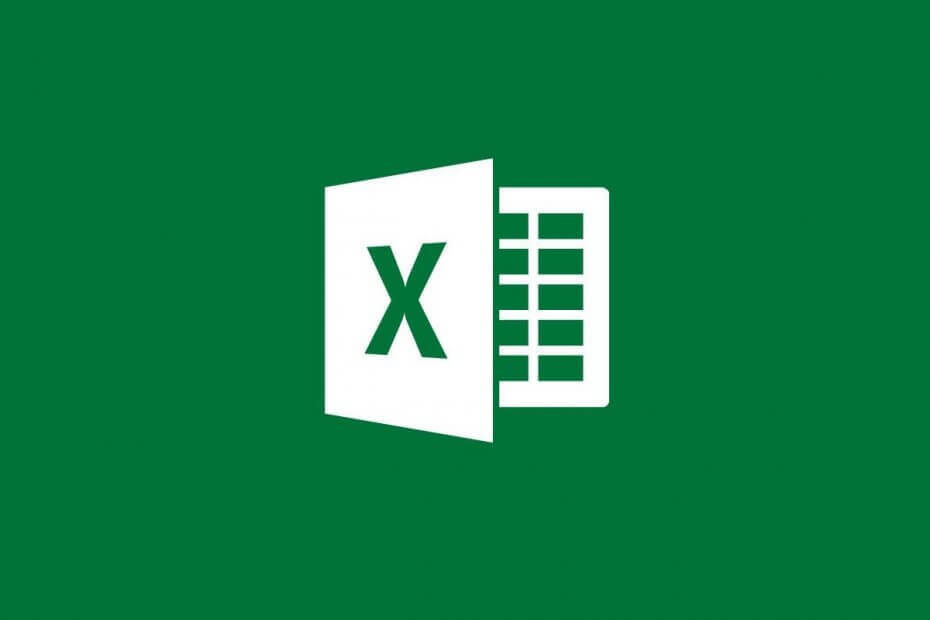
See tarkvara parandab levinumad arvutivead, kaitseb teid failide kadumise, pahavara, riistvara tõrke eest ja optimeerib teie arvutit maksimaalse jõudluse saavutamiseks. Parandage arvutiprobleemid ja eemaldage viirused nüüd kolme lihtsa sammuga:
- Laadige alla Restoro arvuti parandamise tööriist mis on varustatud patenteeritud tehnoloogiatega (saadaval patent siin).
- Klõpsake nuppu Käivitage skannimine leida Windowsi probleeme, mis võivad põhjustada arvutiga probleeme.
- Klõpsake nuppu Parandage kõik arvuti turvalisust ja jõudlust mõjutavate probleemide lahendamiseks
- Restoro on alla laadinud 0 lugejaid sel kuul.
Mõned Excel kasutajatel on küsis kuidas nad saavad Exceli parandada faili ei leitud viga Microsofti foorumis. Veateade ütleb:
[failinime] ei leitud. Kontrollige failinime õigekirja ja veenduge, et faili asukoht on õige.
See tõrketeade ilmub siis, kui need kasutajad proovivad avada Excelis faili tarkvaras või klõpsates käsul XLS
arvutustabeli fail rakenduse käivitamiseks. Probleem tekib Excel 2007 ja 2010 versioonide puhul.Nii saavad kasutajad Exceli faili parandada viga ei leitud
1. Redigeerige failide ja kaustade pealkirju
- Avage kaust, mis sisaldab Exceli arvutustabelit faili ei leitud viga.
- Paremklõpsake arvutustabeli failil, mille viga peate parandama, ja valige Nimeta ümber valik.
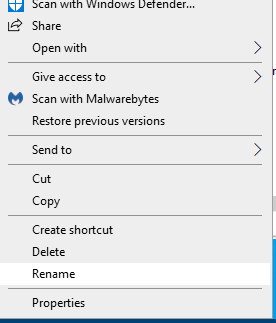
- Sisestage arvutustabeli dokumendile lühem faili pealkiri.
- Lisaks muutke arvutustabeli faili kausta pealkirja, paremklõpsates seda ja valides Nimeta ümber.
- Sisestage kaustale lühem pealkiri ja vajutage klahvi Sisenema võti.
Kui kausta tee sisaldab arvukalt alamkaustu, proovige nende kaustade pealkirjad lühistada, valides Nimeta ümber ülalkirjeldatud variant.
2. Teisaldage fail alternatiivsele kaustateele
- Teise võimalusena proovige teisaldada Exceli fail, milles tõrge ilmnes, teise kausta.
- Selleks avage Failihaldur.
- Valige teisaldamiseks Exceli arvutustabel.
- Klõpsake nuppu Kolima nupp otse allpool olevas hetktõmmis.
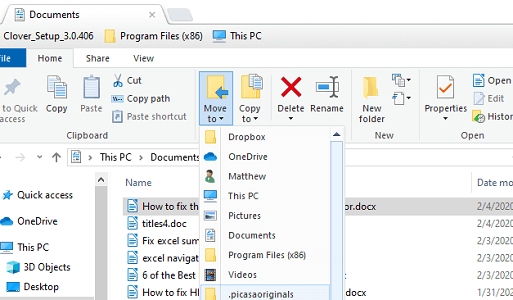
- Valige menüüst kaust, kuhu fail teisaldada.
- Teise võimalusena klõpsake nuppu Valige asukoht all oleva akna avamiseks.
- Sealt saate valida alternatiivse kausta tee.
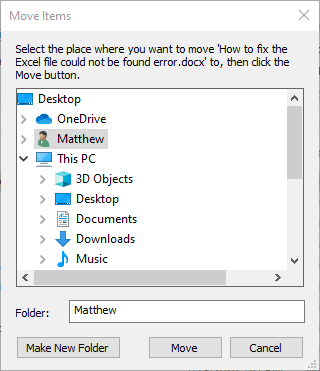
- Sealt saate valida alternatiivse kausta tee.
- Klõpsake nuppu Liiguta nuppu.
- Klõpsake nuppu Okei üksuste teisaldamise aknast väljumiseks.
3. Redigeerige registrit
- Kui Exceli faili ei leitud, ilmneb rakenduse käivitamisel viga, proovige seda registriparandust.
- Paremklõpsake nuppu Start Windows 10 ja valige Jookse.
- Sisenema regedit jaotises Run ja vajutage registriredaktori avamiseks klahvi Return.
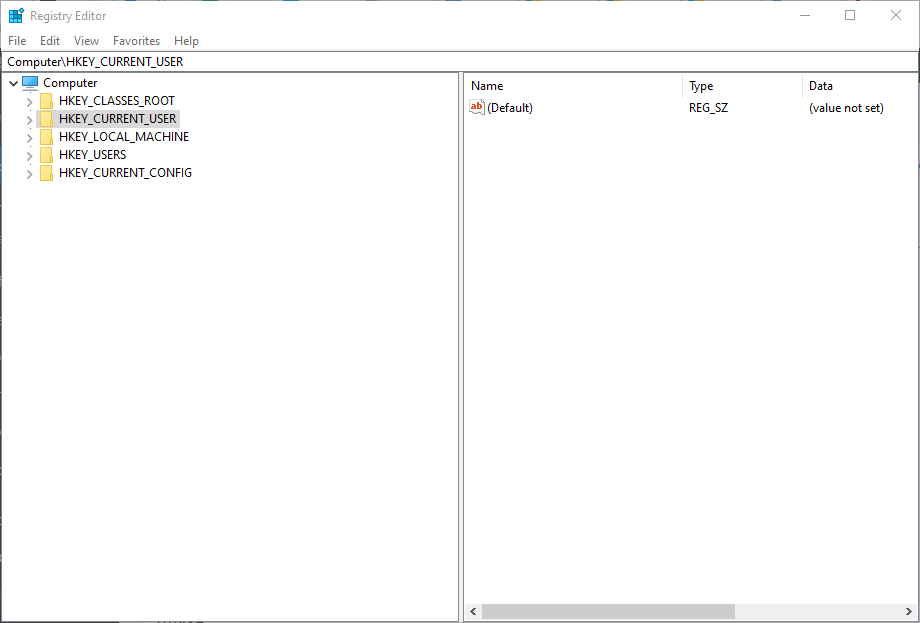
- Avage see registrivõtme tee:
-
HKEY_CLASSES_ROOT> Excel. Leht.8> kest> Ava> käsk.
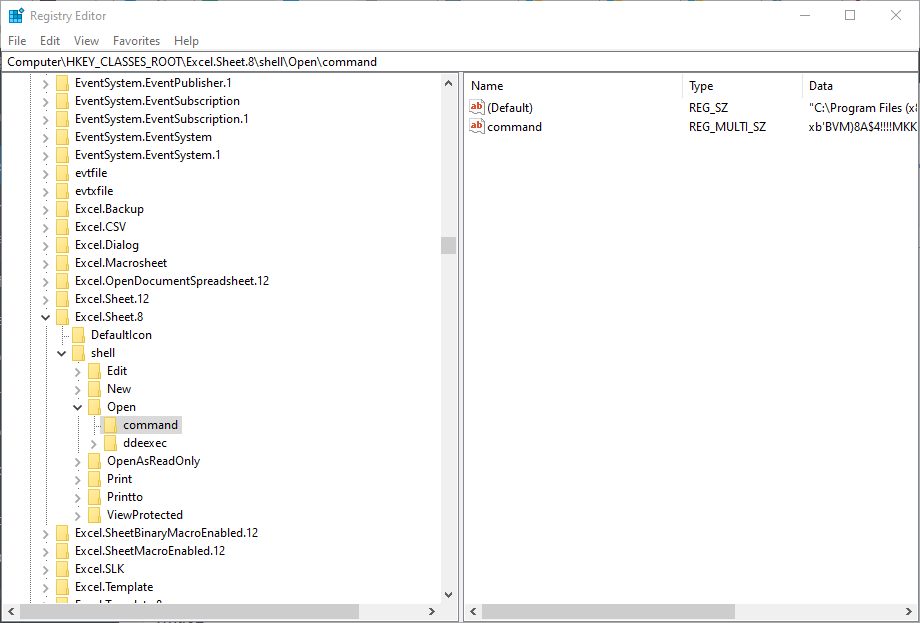
-
HKEY_CLASSES_ROOT> Excel. Leht.8> kest> Ava> käsk.
- Topeltklõpsake parempoolsel paanil (Vaikimisi), et avada selle stringi redigeerimise aken.
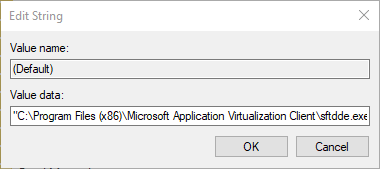
- Kustuta% 1 stringi lõpust lahtris Väärtus.
- Andmete string Value peaks olema järgmine:
- C: \ PROGRAMFILES \ MICROSOFT OFFICE \ OFFICE \ EXCEL.EXE
- Andmete string Value peaks olema järgmine:
- Klõpsake nuppu Okei stringi redigeerimise akna sulgemiseks.
4. Deaktiveerige Exceli lisandmoodulid
- Faili ei leitud Viga võib olla tingitud ka XLA lisandmoodulist.
- Exceli lisandmoodulite desaktiveerimiseks klõpsake rakenduses vahekaarti Fail.
- Valige Valikud Exceli suvandite akna avamiseks.
- Klõpsake selle akna vahekaarti Lisandmoodulid.
- Valige Exceli lisandmoodulid rippmenüüs.
- Klõpsake nuppu Mine nuppu.
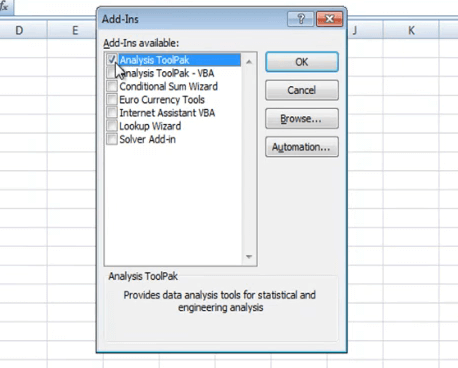
- Tühjendage nende inaktiveerimiseks akna Pistikprogramm märkeruudud.
- Valige Okei aknast väljumiseks.
Need on lahendused, mille kasutajad on kinnitanud, et Exceli faili ei leitud nende jaoks viga.
Kasutajad, kes on sama veateate muude meetoditega parandanud, on teretulnud jagama oma alternatiivseid parandusi allpool.
SEOTUD ARTIKLID KONTROLLIMISEKS:
- Microsoft Exceli faili pole täielikult laaditud vea parandamine
- Exceli jagamisrikkumise vea parandamine
- Microsoft Excel ei pääse failile juurde? Järgige neid lihtsaid samme
 Kas teil on endiselt probleeme?Parandage need selle tööriistaga:
Kas teil on endiselt probleeme?Parandage need selle tööriistaga:
- Laadige see arvuti parandamise tööriist alla hinnatud suurepäraselt saidil TrustPilot.com (allalaadimine algab sellel lehel).
- Klõpsake nuppu Käivitage skannimine leida Windowsi probleeme, mis võivad põhjustada arvutiga probleeme.
- Klõpsake nuppu Parandage kõik lahendada patenteeritud tehnoloogiatega seotud probleemid (Eksklusiivne allahindlus meie lugejatele).
Restoro on alla laadinud 0 lugejaid sel kuul.


